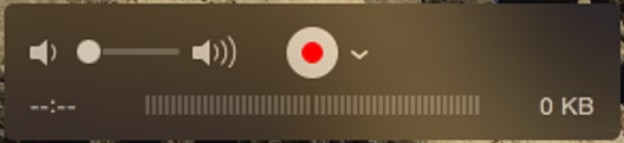iPhoneの画面の録画は、Macのパソコンがあれば
簡単に録画ができることを別の記事でお話ししました。
最近、iPhone7 Plusを購入したので
久しぶりに、iPhoneの録画をしてみようとしたところ、
QuickTimeにて選択できるはずの録画対象の自分のiPhoneが
下記の画像のように、選択できなくなりました(画面に出てこない)。
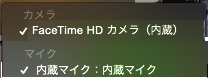
今回は、その際にQuickTimeの録画対象に自分のiPhoneが選択できるようになるまで、
自分で行った事をお話ししたいと思います。
スポンサーリンク
Lightningケーブルの確認
特に設定等を変えていなければ、ケーブルをMacパソコンに接続した時点で、
写真の取り込みのインポート画面等が出てくるはずですので、
その画面が表示されれば、ケーブルは問題はないと思います。
今回、私はここでは問題ありませんでした。
iPhoneの確認
次に、iPhoneで行う事としては、
iOSの最新バージョンをインストールする事になります。
今回は、iOSのバージョンは10.1.1の現時点で最新のものを
iPhoneに適用しました。
Macパソコンの確認
ここではできるだけ最新のMac OSにするのがいいかと思います。
私の場合は、最新のMac OSにするのは嫌だったので
とりあえず、現在利用していたMax OS Xのうちで最新の
アップデートを行いました。
ちなみに私のMacの状況は下記の通りです。
■OSバージョン
アップデート前:OX X Yosemite Ver.10
アップデート後:OS X Yosemite Ver.10.10.5
※全然、Mac OS自体はバージョンアップしていませんでした….
まあ、ウイルスソフトを入れてあるからといって
やらなかったのは、反省しないといけません。
結果
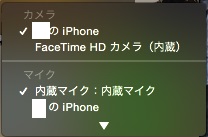
上記のすべての対応をし、PCを再起動すると、
無事QuickTimeの録画対象に自分のiPhoneが表示され、
無事、録画することができました。
まとめ
上記の対応でも、上手くいかない場合は、アップルのサポートページを見るか、
アップルのサポートに連絡をしてみることになるかと思います。